
【PayPal】支払い方法を徹底解説!みんながハマりやすい注意点も
Contents[OPEN]
【PayPal】支払い方法を登録する方法
ここからは、実際にPayPalの支払い方法の登録について手順を見ていきましょう。
なお、支払いの登録にはPayPalのアカウントが必要です。
スマホの場合はアプリから、PCの場合はPayPal公式サイトからアカウントを作成できます。
「新規登録」から個人情報を入力するだけなので、事前にアカウントを作成しておいてくださいね。
クレジットカード・デビットカードの登録手順
まずは、スマホとPCそれぞれでの登録方法を見ていきましょう。
スマホの場合
アカウント作成時にクレジットカードまたはデビットカードを登録することができます。
作成時にスキップしている場合は、画面右上にある「歯車マーク」内の設定画面から登録しましょう。
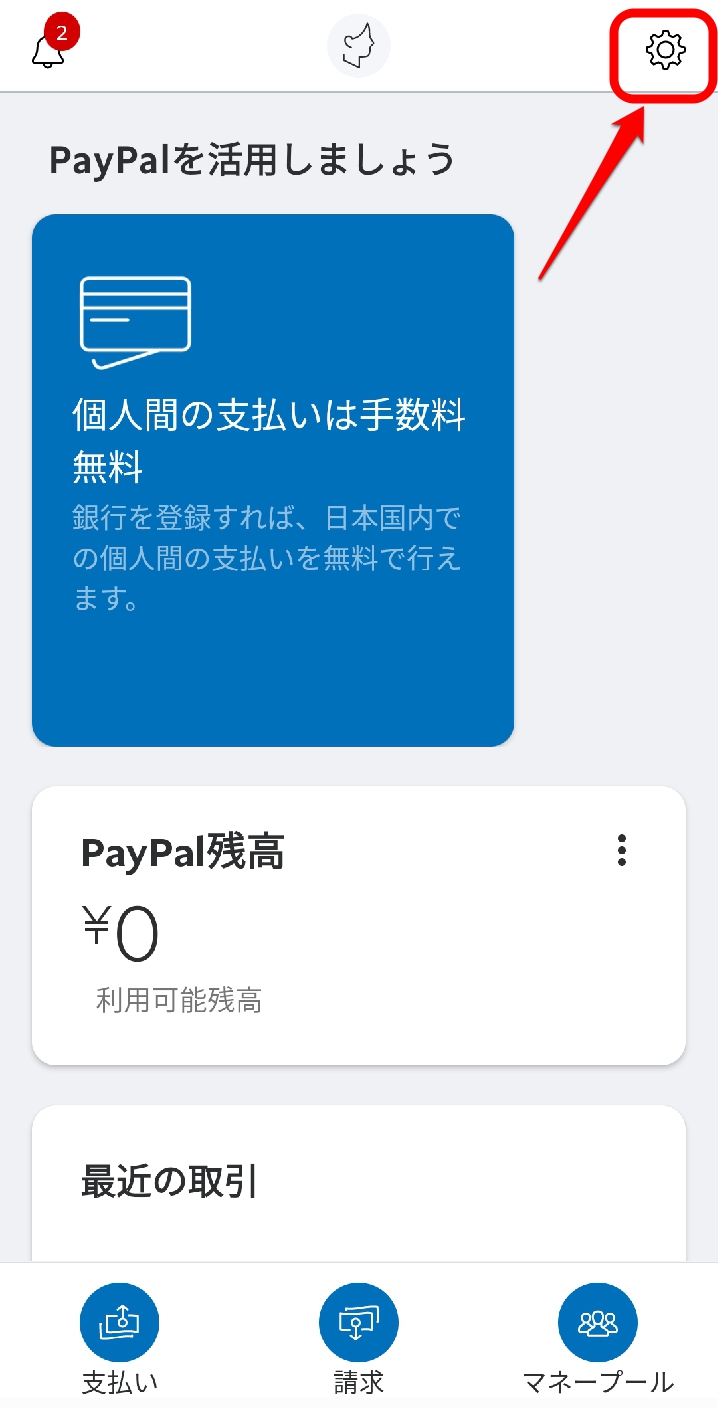
- 設定画面の「銀行口座とカード」を選択します。
- 画面下部の「カードまたは銀行口座を登録する」をタップ。
- 「クレジットカード」を選択します。
- 登録画面にカード番号・有効期限・セキュリティコードを入力します。
- カードが認証されれば登録完了です。
手順③で「クレジットカード」を選択する形になりますが、上記の手順でデビットカードも設定できます。
安心して手続きを進めてくださいね。
PCの場合
PCの場合は設定ではなく、画面上部の「ウォレット」から支払い方法を登録します。
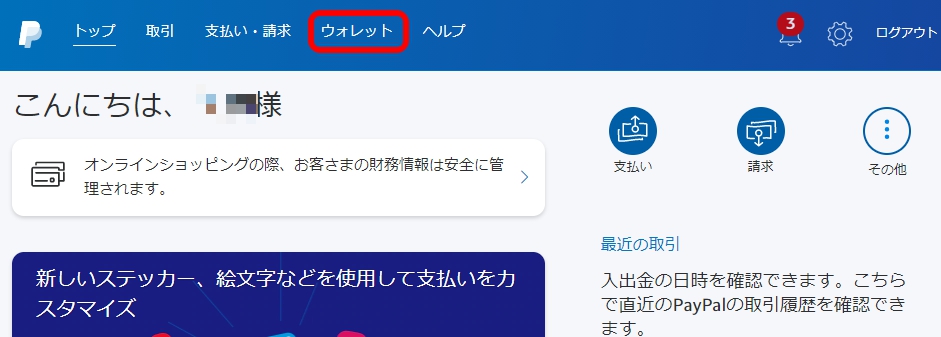
「ウォレット」画面で「カード登録」を選択。
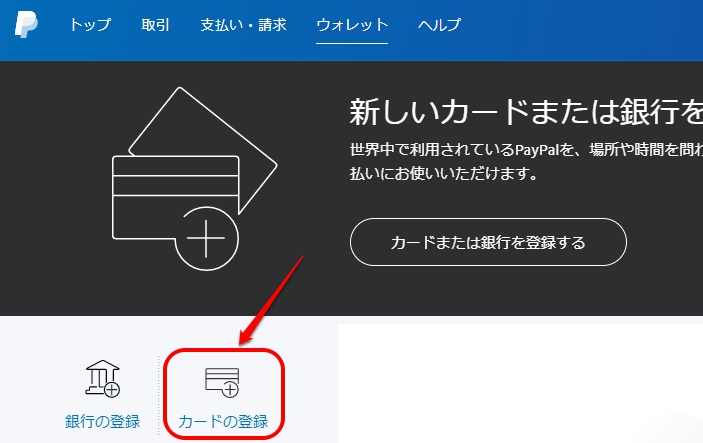
「カード登録」画面の入力欄に必要な情報を入力します。PCからの場合は、カード番号・カードタイプ・有効期限・セキュリティコード・請求先住所が必要になります。

上記の手順でカードが認証されると、クレジットカードまたはデビットカードでの決済が利用できるようになります。
銀行口座の登録手順
次に銀行口座の登録手順をそれぞれ見ていきましょう。
スマホの場合
銀行口座の場合、アプリからは登録を行うことができません。
「歯車マーク」>「銀行口座とカード」>「カードまたは銀行口座を登録する」>「銀行口座」を選択すると、自動でWebサイトの口座登録ページに移動します。
Webサイトの「銀行の登録」画面で、登録したい銀行を選びます。
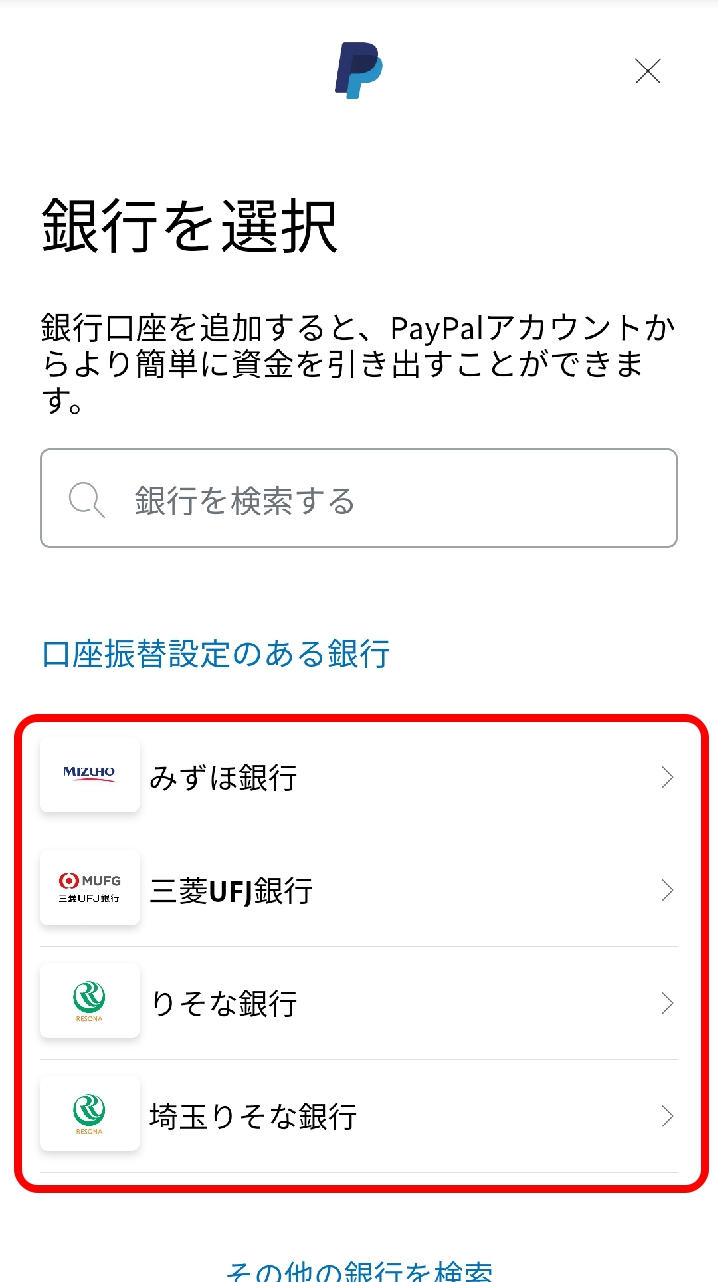
「銀行口座を登録」に、口座名義・支店コード・口座の種類・口座番号を入力します。
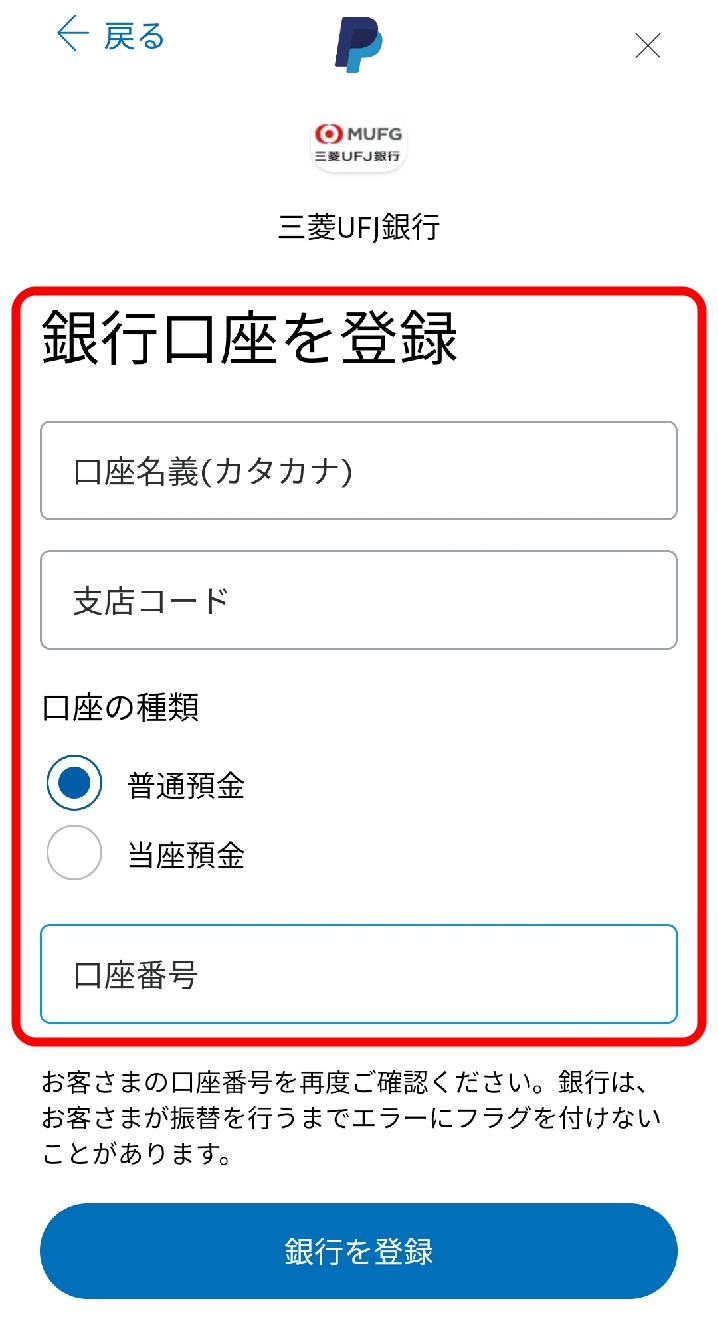
最後に「銀行を登録」ボタンを押し、認証されれば設定は完了です。
PCの場合
カードの場合と同様に、「ウォレット」から口座を設定します。
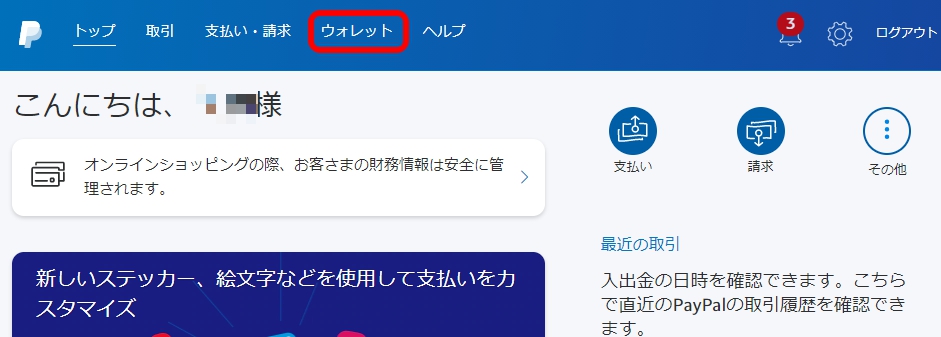
あとはスマホの場合と同じで、登録したい銀行を選択。
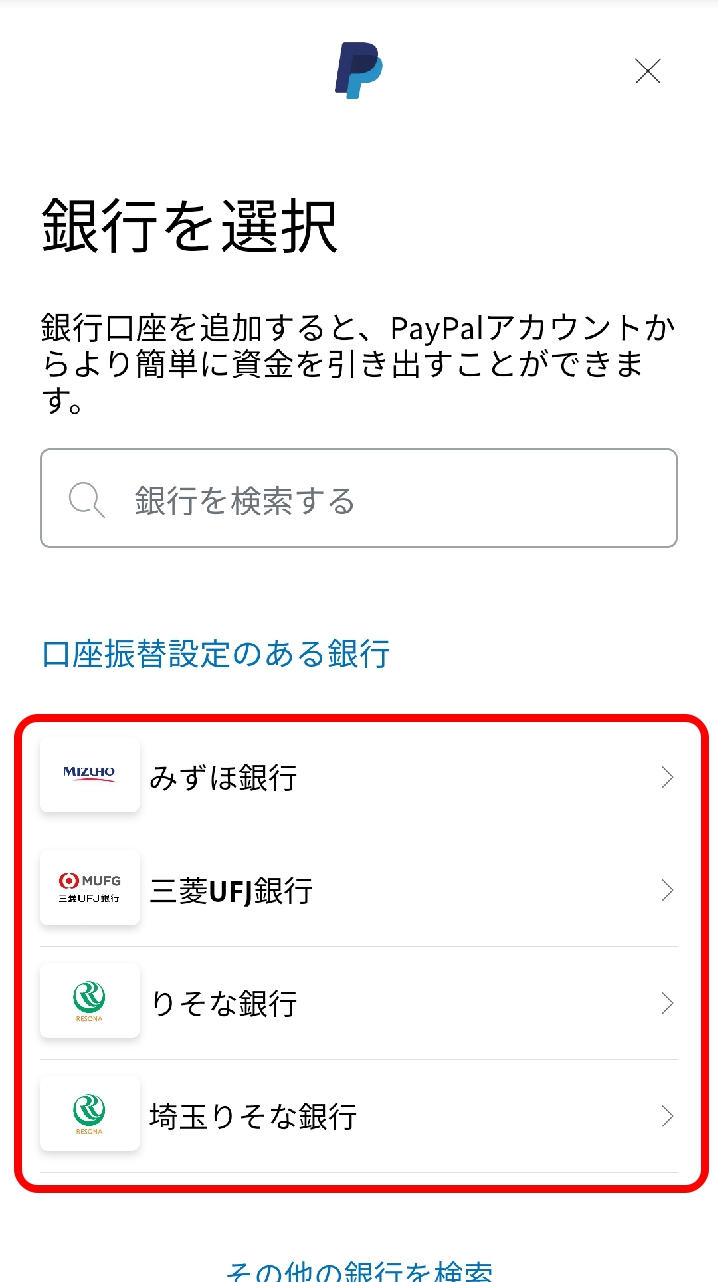
次の画面で、銀行口座の名義・支店コード・口座の種類・口座番号を入力します。
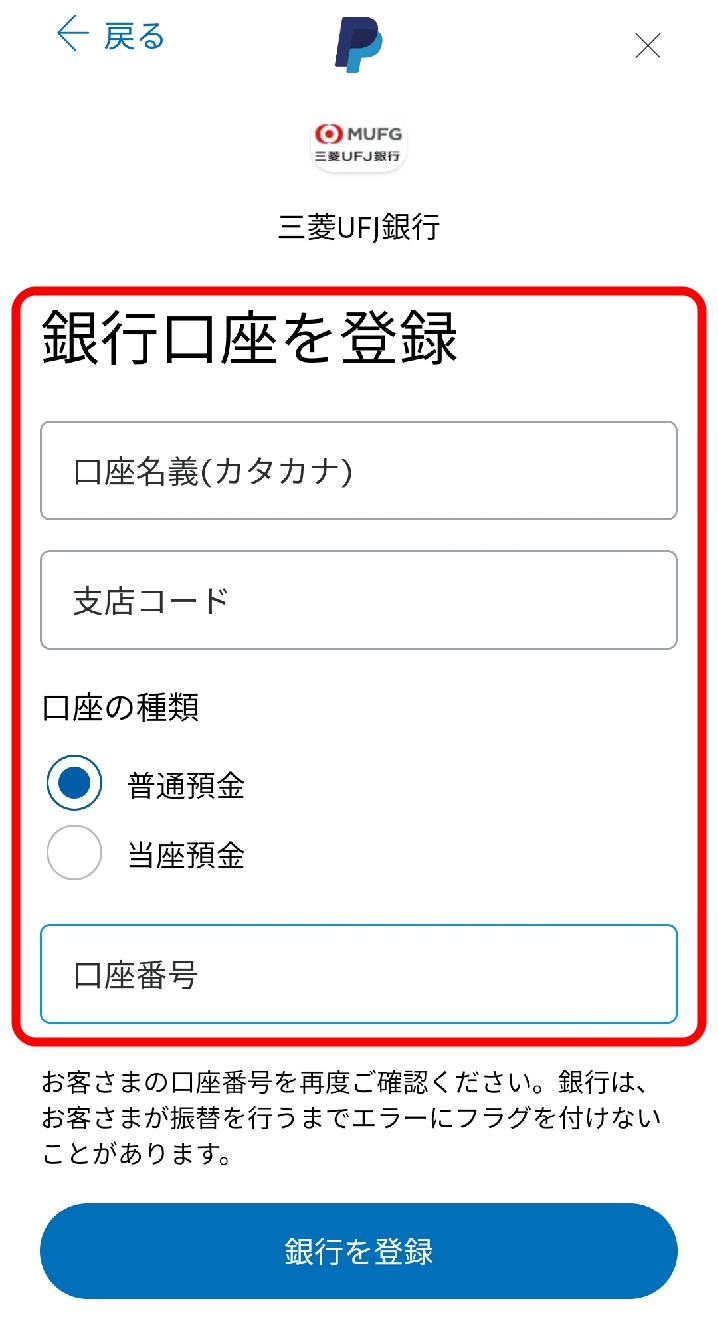
最後に「銀行を登録」をクリックし、銀行口座が認証されると決済が利用できるようになります。
支払い方法(優先支払方法)の変更手順
最後に支払い方法の変更方法をご紹介します。
PayPalでは、支払いごとにPayPal残高・カード・銀行口座から決済方法を選択することができます。
ただ、支払いのたびに選択するのは面倒ですよね。
そこで、PayPalには優先支払という機能がついています。
あらかじめ優先的に支払う方法を決めておくことで、毎回その支払い方法が適用されるものです。
スマホの場合
スマホの場合、優先支払いは設定画面から登録することができます。
- 「歯車マーク」をタップします。
- 「支払設定」をタップ。
- 「オンライン購入」を選択します。
- 利用できる支払方法のリストから、優先したいものを選択。
- 「完了」ボタンをタップし、設定完了です。
設定が完了すると、「オンライン購入」の下に選択した支払い方法が記載されるようになります。
不安な方は設定した後に画面を確認してみてくださいね。
PCの場合
次に、PCの場合を見ていきましょう。
ホーム画面の右上「歯車マーク」をクリックします。
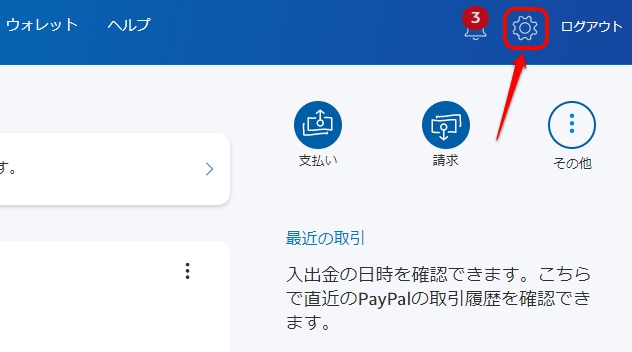
次に「支払い」のタブを選択。
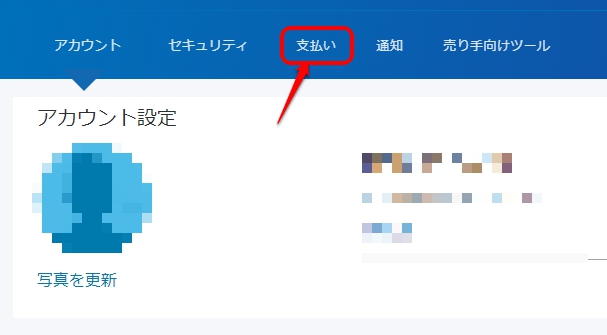
画面を下にスクロールし、「優先的に使用する支払い方法」>「オンライン購入」の横にある「変更」をクリックします。
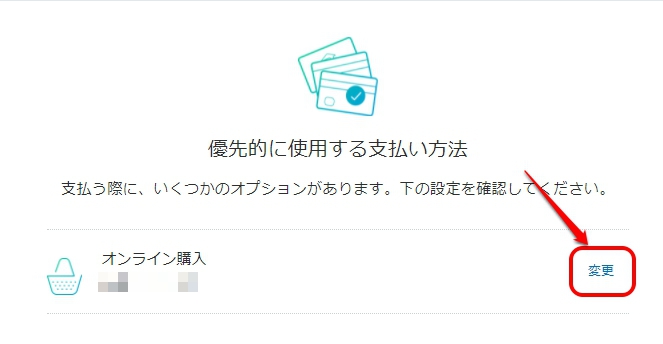
利用可能な支払い方法が一覧で表示されるので選択し、最後に「完了」ボタンを押します。
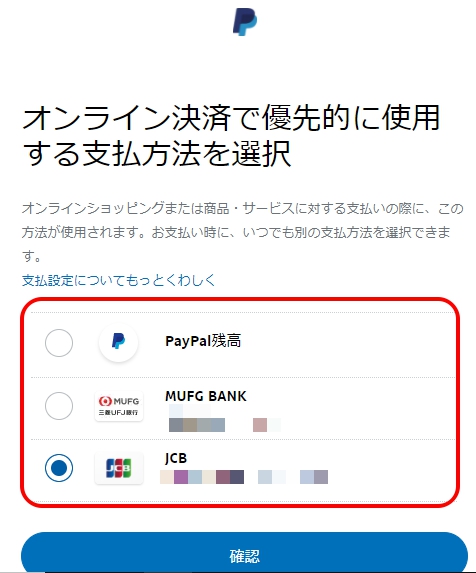
これで設定は完了です。
「支払い」のタブに戻ると、オンライン購入の下に選んだ支払い方法が表示されるようになります。
【PayPal】購入時・送金時の支払い方法と手数料
ここからは、気になるPayPalの手数料を見ていきましょう。
実は国内の取引の場合、PayPalではほとんど手数料がかかることはありません。
しかし、外貨がからむ場合には必ず手数料が発生します。
購入するものの金額によっては高額になる可能性があるため、事前に手数料は把握しておきましょう!
手数料一覧
PayPalには複数の手数料があります。
更に個人間の取引か商用かによっても異なるため、わかりづらいという声もあるのが現実です。
そこで、複雑なPayPalの手数料を一覧でご紹介していきます。
| 種類 | 国 | 金額 |
|---|---|---|
| 送金手数料(個人) | 国内 | 無料 |
| 送金手数料(個人) | 海外 | 499円 |
| 商用支払い手数料 | 国内・海外 | 無料 |
| 通貨換算手数料 | 海外 | 決済金額の3~4% |
| 引き出し手数料 | ―― | 5万円以上:無料、5万円未満:250円/回 |
送金手数料
家族や友人など、個人宛に送金をする際にかかるのが送金手数料です。
日本アカウント同士・日本円での取引の場合、PayPalの送金手数料は無料。
もちろん受取にも手数料はかからないので、国内の個人間決済なら完全に無料で利用できることになります。
PayPalと聞くと、海外送金のイメージが強いので意外ですよね。
個人同士での取引が多い方は、ぜひPayPalを活用してみましょう。
海外送金手数料
海外送金手数料とは、個人間の取引で海外のアカウントに送金する際にかかる手数料です。
どんな金額の決済でも、必ず「499円」がかかるので注意しましょう。
また、勘違いしやすいのが、海外送金手数料と後ほど説明する通貨換算手数料は異なるということです。
海外送金手数料は、海外決済そのものにかかる手数料。
一方、通貨換算手数料は日本円を外貨に換算することにかかる手数料です。
つまり、海外へ送金する際は海外送金手数料とは別に通貨換算手数料も加算されます。
海外との取引の際は、この点を忘れないよう注意しましょう。
商用支払い手数料
PayPalでは商用アカウントへの支払いの際、支払い手数料(個人でいう送金手数料)は一切かかりません。
これは海外の場合も同様です。
そのため海外オンラインショップ等への支払いであれば、送金への手数料は無料ということになります。
ただし、通貨換算手数料は別にかかるので注意しましょう。
通貨換算手数料
通貨換算手数料とは、日本円以外の通貨で取引を行った際にかかる手数料です。
名前の通り「円」を別の通貨に換算するためのもので、海外への送金手数料とは別にかかる費用となっています。
手数料率は通貨によって異なり、決済額の3~4%とレートは高め。
決済額によっては高額になるため、事前に手数料をきちんと確認しておきましょう。
なお、通貨ごとの詳しいレートはPayPal公式サイトをご覧ください。
引き出し手数料
PayPalでは、送金を受けると「PayPal残高」となります。
その残高を出金したい場合、日本では銀行口座に引き出すことができます。
その際にかかるのが引き出し手数料で、5万円以上の場合は無料。
5万円未満の出金の場合は、1回あたり250円の手数料がかかります。
PayPal

開発:PayPal, Inc.
掲載時の価格:無料
Ver:iOS 8.0.0 / Android 7.42.3